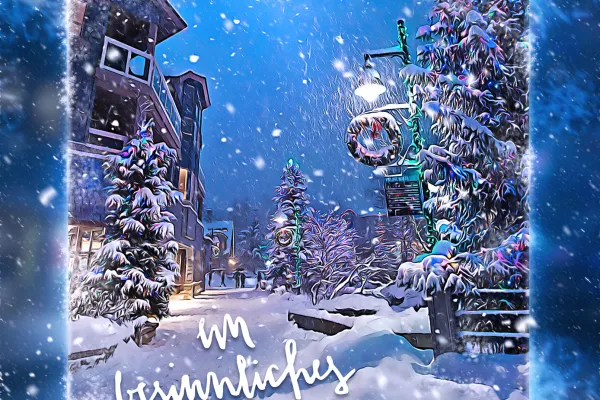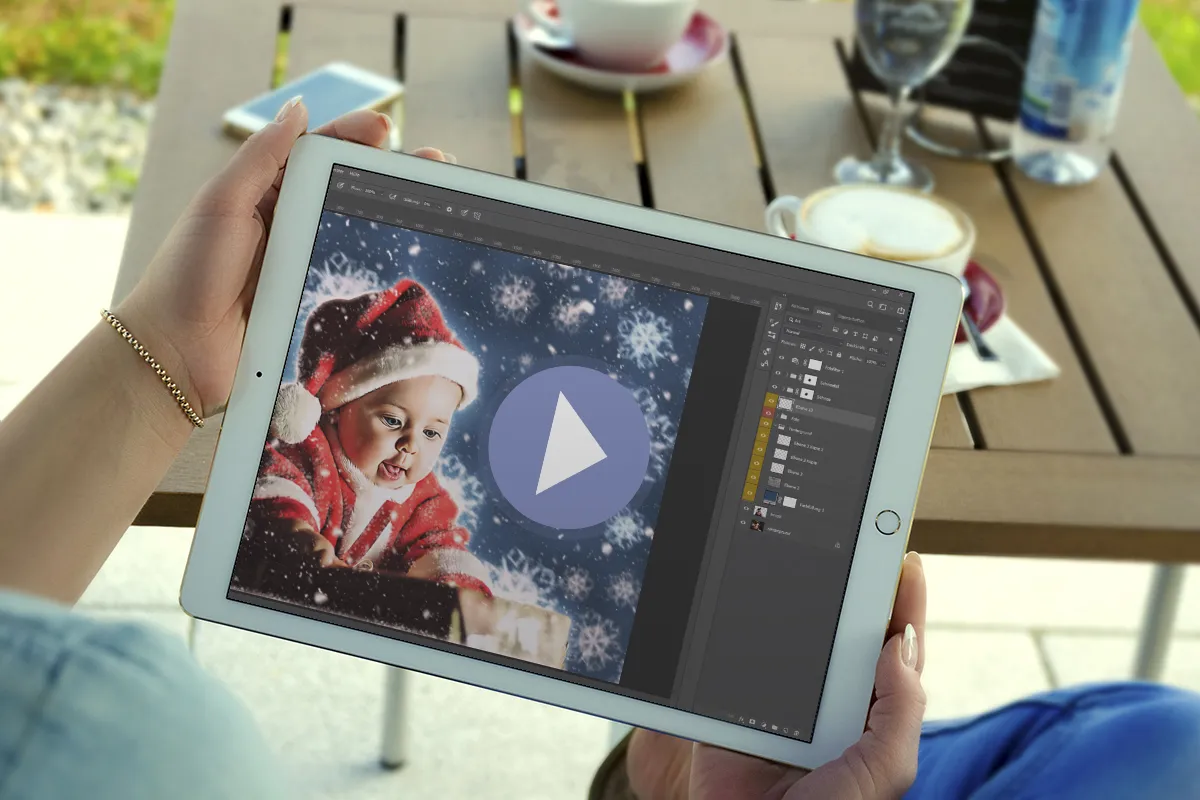Acțiune Photoshop:
Zăpadă și vopsea în ulei

Acțiunea Photoshop "Magie cu fulgi de zăpadă în fața coloritului cu ulei"
Pentru a crea zăpadă în Photoshop, există multe modalități. Aici este cea mai scurtă: Doar faceți clic pe viscol. Acțiunea Photoshop transformă fotografia ta mai întâi într-o imagine monocromă și apoi lasă fulgii de zăpadă să cadă. Astfel, creezi imagini de iarnă fermecătoare, care pot servi ca bază pentru felicitările de Crăciun și cadouri.
- Acțiune de Photoshop de iarnă: magie a fulgilor de zăpadă în fața culorilor în ulei
- Alege-ți motivul, începe acțiunea și Photoshop va face fulgii de zăpadă să cadă.
- Filtru de vopsea ulei în acțiune: Imaginea ta se transformă automat într-o pictură în ulei
- Perfect potrivit pentru cadouri fotografice de Mos Nicolae și de Crăciun.
- Inclusiv: acțiune, perie și instrucțiuni; aplicabil în Photoshop CS6 și de la CC 2015.5
Un proces automat magic pentru imagini magic de meditare: Ia acțiunea Photoshop și roagă-te Doamnei Holle pentru o vrajă cu fulgi de zăpadă de poveste la fiecare clic.